W Ubuntu można łatwo pisać w wielu językach. Ten samouczek poprowadzi Cię przez proste kroki dodawania języków klawiatury do Ubuntu i pokaże, jak zmodyfikować ustawienia skrótów klawiaturowych, aby przełączać się między językami. Możesz przełączać się między różnymi układami klawiatury, przeglądać i drukować układy oraz zmieniać ustawienia w dowolnym momencie.
Aby dodać języki klawiatury w Ubuntu, kliknij „System”, aby otworzyć menu System. Wybierz „Preferencje”, a następnie „Klawiatura”.
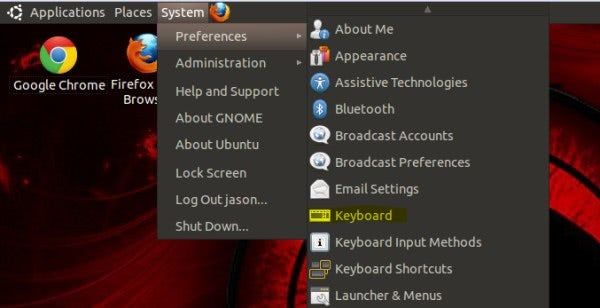
Spowoduje to otwarcie okna dialogowego Preferencje klawiatury, w którym można wybrać różne układy języka. Kliknij kartę „Układy”, a następnie kliknij „Dodaj”.
Teraz otwiera się okno dialogowe Układ. Przewiń różne kraje i warianty, aby wybrać żądany układ języka, który chcesz ustawić. Pamiętaj, że możesz ustawić wiele języków, a ustawienia domyślne nie zostaną utracone. W tej demonstracji wybieramy podstawowy niemiecki dla układu klawiatury. Wybierz według kraju, aby wybrać dowolny język, a następnie wybierz odpowiedni wariant. Niektóre kraje, takie jak Stany Zjednoczone, mogą wyświetlać kilka różnych języków. Po dokonaniu wyboru kliknij przycisk Dodaj, aby wyświetlić podgląd układu klawiatury dla tego ustawienia języka.

Możesz również ustawić układ według języka i ustawić wariant. Po zakończeniu wyboru kliknij przycisk Dodaj.
W tym przypadku język klawiatury został ustawiony zarówno według kraju, jak i języka. Możesz wykonać jedną z tych czynności, ale układ może się nieco różnić, jeśli nie ustawisz kraju i języka. Będziesz musiał z tym eksperymentować, ponieważ ustawienia będą różne dla każdego kraju i języka. Zawsze przeglądaj podgląd, aby mieć pewność, że jest to, czego szukasz lub przynajmniej blisko tego, czego szukasz.
Zauważ, że teraz mamy dwa języki wyświetlane w Preferencjach klawiatury. Oba są natychmiast używane i możesz dodać dodatkowe języki lub po prostu zamknąć okno dialogowe.

Po zainstalowaniu wielu języków na pasku zadań pojawi się nowa ikona. Będzie to znajdować się w prawej górnej części ekranu. Pokazany jest tutaj skrót kraju, dla którego ustawiona jest klawiatura. Kliknij ikonę, aby wyświetlić listę języków i zmienić języki. Możesz również uzyskać dostęp do Preferencji klawiatury tutaj, aby dodać więcej języków.
Kliknij „Pokaż bieżący układ”, aby wyświetlić podgląd układu klawiatury dla wybranego języka. Tutaj język został przełączony na niemiecki i otrzymujemy podgląd układu.
Możesz łatwo wydrukować ten układ z tego ekranu. W prawym dolnym rogu zobaczysz przycisk Drukuj. Kliknij Drukuj, a będziesz mieć łatwy dostęp do referencji przy klawiaturze.
Aby zmienić skróty klawiaturowe do przełączania języków, otwórz okno dialogowe preferencji klawiatury i kliknij kartę „Układy”. Teraz wybierz skróty klawiaturowe, aby przełączać języki wprowadzania. Na przykład zaznacz pole obok „Alt + Shift”, a będzie to skrót do zmiany języka klawiatury. Wybierz najbardziej odpowiedni dla siebie skrót.

W preferencjach klawiatury dostępne są inne opcje dostosowywania ustawień klawiatury, jeśli chcesz z nimi eksperymentować. Obejmuje to podstawy dodawania języków klawiatury do Ubuntu.





